このページでは、Colab Enterprise でランタイムに接続する方法について説明します。
ノートブックでコードを実行するには、ランタイムに接続する必要があります。ランタイム、はコードを実行するコンピューティング リソースです。
始める前に
- Sign in to your Google Cloud account. If you're new to Google Cloud, create an account to evaluate how our products perform in real-world scenarios. New customers also get $300 in free credits to run, test, and deploy workloads.
-
Google Cloud Console の [プロジェクト セレクタ] ページで、Google Cloud プロジェクトを選択または作成します。
-
Vertex AI, Dataform, and Compute Engine API を有効にします。
-
Google Cloud Console の [プロジェクト セレクタ] ページで、Google Cloud プロジェクトを選択または作成します。
-
Vertex AI, Dataform, and Compute Engine API を有効にします。
別の方法で接続する
このページでは、次の方法でランタイムに接続する方法について説明します。
デフォルトのランタイムを使用する
このセクションでは、デフォルトのランタイムに接続する方法について説明します。
必要なロール
Colab Enterprise ノートブックで、デフォルトのランタイムに接続するために必要な権限がユーザー アカウントに付与されるようにするには、ユーザー アカウントにプロジェクトの Colab Enterprise ユーザー(roles/aiplatform.colabEnterpriseUser)の IAM ロールを付与するよう管理者に依頼してください。ロールの付与の詳細については、アクセスの管理をご覧ください。
管理者は、カスタムロールや他の事前定義ロールを使用して、必要な権限をユーザー アカウントに付与することもできます。
デフォルトのランタイムに接続する
ノートブックで初めてコードを実行する場合、別のランタイムを指定しない限り、Colab Enterprise は自動的にデフォルトのランタイムに接続します。
コードを実行せずにデフォルトのランタイムに接続する方法は次のとおりです。
-
Google Cloud コンソールで、Colab Enterprise の [ノートブック] ページに移動します。
-
[リージョン] メニューで、ノートブックを含むリージョンを選択します。
-
[マイ ノートブック] タブで、開きたいノートブックをクリックします。ノートブックをまだ作成していない場合は、ノートブックを作成します。
-
ノートブックで [接続] をクリックします。
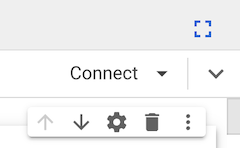
-
エンドユーザー認証情報を有効にしてランタイムに初めて接続する場合は、[ログイン] ダイアログが表示されます。
Colab Enterprise にユーザー認証情報へのアクセス権を付与するには、次の操作を行います。
-
[ログイン] ダイアログで、ユーザー アカウントをクリックします。
-
[See, edit, configure, and delete your Google Cloud data...] を選択して、Colab Enterprise にユーザー認証情報へのアクセスを許可します。
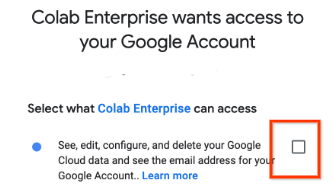
-
[続行] をクリックします。
-
Colab Enterprise がデフォルトのランタイムに接続します。デフォルトのランタイムが実行されていない場合、Colab Enterprise はデフォルトのランタイムを起動して接続します。
既存のランタイムに接続する
このセクションでは、[Vertex AI ランタイムへの接続] ダイアログを使用して既存のランタイムに接続する方法について説明します。
必要なロール
Colab Enterprise ノートブックで既存のランタイムに接続するために必要な権限がユーザー アカウントに付与されるようにするには、ユーザー アカウントにプロジェクトの Colab Enterprise ユーザー(roles/aiplatform.colabEnterpriseUser)の IAM ロールを付与するよう管理者に依頼してください。ロールの付与の詳細については、アクセスの管理をご覧ください。
管理者は、カスタムロールや他の事前定義ロールを使用して、必要な権限をユーザー アカウントに付与することもできます。
既存のランタイムに接続する
既存のランタイムに接続するには:-
Google Cloud コンソールで、Colab Enterprise の [ノートブック] ページに移動します。
-
[リージョン] メニューで、ノートブックを含むリージョンを選択します。
-
[マイ ノートブック] タブで、開きたいノートブックをクリックします。ノートブックをまだ作成していない場合は、ノートブックを作成します。
-
ノートブックで [Additional connection options] 展開矢印をクリックし、[Connect to a runtime] を選択します。

[Vertex AI ランタイムへの接続] ダイアログが開きます。
-
[Select a runtime] で、[既存のランタイムに接続します] を選択します。
-
[Select an existing runtime option] で、接続するランタイムを選択します。ランタイムがリストにない場合は、ランタイムを作成するか、デフォルトのランタイムに接続してください。
-
[接続] をクリックします。
-
ランタイムでエンドユーザー認証情報が有効になっており、エンドユーザー認証情報が有効になっているランタイムに初めて接続する場合は、[ログイン] ダイアログが表示されます。
Colab Enterprise にユーザー認証情報へのアクセス権を付与するには、次の操作を行います。
-
[ログイン] ダイアログで、ユーザー アカウントをクリックします。
-
[See, edit, configure, and delete your Google Cloud data...] を選択して、Colab Enterprise にユーザー認証情報へのアクセスを許可します。
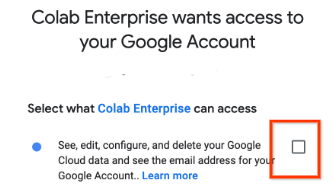
-
[続行] をクリックします。
-
Colab Enterprise がランタイムに接続します。ランタイムが実行されていない場合は、Colab Enterprise がランタイムを起動して接続します。
ランタイムを作成する
このセクションでは、ランタイムを作成して、[Vertex AI ランタイムへの接続] ダイアログを使用して接続する方法について説明します。また、[ランタイム] タブからランタイムを作成することもできます。
必要なロール
Colab Enterprise でランタイムを作成するために必要な権限がユーザー アカウントに付与されるように、プロジェクトに対する Colab Enterprise 管理者(roles/aiplatform.colabEnterpriseAdmin)IAM ロールをユーザー アカウントに付与するよう管理者に依頼してください。ロールの付与の詳細については、アクセスの管理をご覧ください。
管理者は、カスタムロールや他の事前定義ロールを使用して、必要な権限をユーザー アカウントに付与することもできます。
ランタイムを作成して接続する
[Vertex AI ランタイムへの接続] ダイアログを使用してランタイムを作成し、接続するには:-
Google Cloud コンソールで、Colab Enterprise の [ノートブック] ページに移動します。
-
[リージョン] メニューで、ノートブックを含むリージョンを選択します。
-
[マイ ノートブック] タブで、開きたいノートブックをクリックします。ノートブックをまだ作成していない場合は、ノートブックを作成します。
-
ノートブックで [Additional connection options] 展開矢印をクリックし、[Connect to a runtime] を選択します。

[Vertex AI ランタイムへの接続] ダイアログが開きます。
-
[Select a runtime] で、[ランタイムを新規作成します] を選択します。
-
[ランタイム テンプレート] メニューで、ランタイム テンプレートを選択します。ランタイム テンプレートがリストにない場合は、ランタイム テンプレートを作成します。
-
[ランタイム名] フィールドにランタイムの名前を入力します。
-
[接続] をクリックします。
-
選択したランタイム テンプレートでエンドユーザー認証情報が有効になっており、エンドユーザー認証情報が有効になっているランタイムに初めて接続する場合は、[ログイン] ダイアログが表示されます。
Colab Enterprise にユーザー認証情報へのアクセス権を付与するには、次の操作を行います。
-
[ログイン] ダイアログで、ユーザー アカウントをクリックします。
-
[See, edit, configure, and delete your Google Cloud data...] を選択して、Colab Enterprise にユーザー認証情報へのアクセスを許可します。
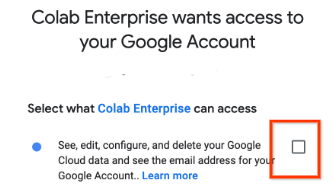
-
[続行] をクリックします。
-
Colab Enterprise がデフォルトのランタイムを起動して接続します。
トラブルシューティング
このセクションでは、Colab Enterprise でのランタイムへの接続に関する問題を解決する方法について説明します。
ランタイムに接続できない
この問題は、いくつかの原因で発生します。最も一般的な原因は次のとおりです。
ブラウザがサードパーティ Cookie をブロックする
使用しているブラウザが、Colab Enterprise がランタイムとの HTTPS 接続を確立するために使用するサードパーティ Cookie をブロックしています。
この問題を解決するには、ドメイン *.aiplatform-notebook.googleusercontent.com の DATALAB_TUNNEL_TOKEN サードパーティの Cookie を許可するようにブラウザを構成します。
ネットワークがノートブック ドメインへのアウトバウンド トラフィックをブロックする
ネットワークのファイアウォール ルールによって、*.aiplatform-notebook.cloud.go888ogle.com.fqhub.com または *aiplatform.googleapis.com へのアウトバウンド トラフィックがブロックされています。
この問題を解決するには、*.aiplatform-notebook.cloud.go888ogle.com.fqhub.com と *aiplatform.googleapis.com へのアウトバウンド トラフィックを許可するようにネットワークのファイアウォール ルールを構成します。
次のステップ
- ランタイムとランタイム テンプレートの詳細を確認する。
- ランタイム テンプレートを作成する。
